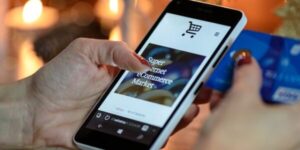LINEで通話録音したい時は「スピーカー通話にして、スクリーンレコードで録音する」のが一番手軽な方法です。
通話録音のアプリも数多く出ているので、それを活用するのも良いでしょう。
もしパソコン版のLINEも使用しているなら、Androidよりも高品質の通話録音が可能です。
しかし通話録音はプライバシーに関わるので、取り扱いには十分な注意が必要です。
今日は、LINEで通話録音する様々な方法や手順をお伝えすると共に、それに伴う注意点も説明します。
LINEの通話を録音する方法
LINEアプリ自体に通話録音機能はありません。
しかしLINEの通話録音が出来ると、さまざまな場面で役に立ちます。
- 大切な人とのとっておきの会話の保存
- 仕事の場面で大事な用件を聞き漏らさない手段
- 電話による嫌がらせを誰かに相談するための証拠
では早速、Androidで通話録音する方法を説明します。
androidでは、「スクリーンレコード」という機能を使用すると、通話録音が可能です。
ステップで1つずつ手順を見てみましょう。

Androidだけで通話録音をする方法です。
クイック設定は、スマホの一番上から下に向かってスワイプすると出てくる簡易メニューです。
タイルの中に「スクリーンレコード」がない場合は、ペンのマークを押し、編集画面からタイルを出しましょう。
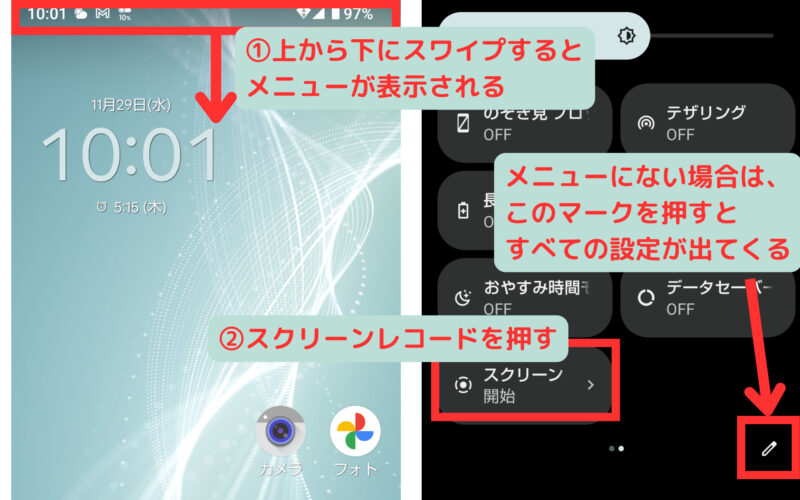
下矢印がある場合は開いて、外部音声が取り込める「マイク」を選択しましょう。
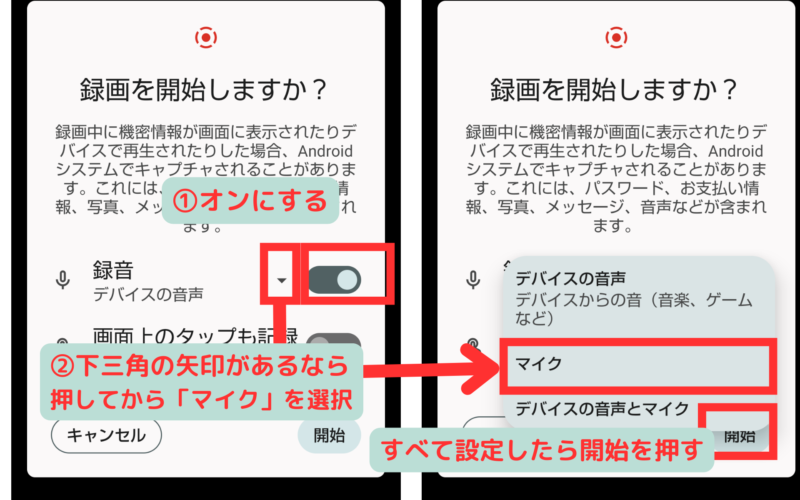
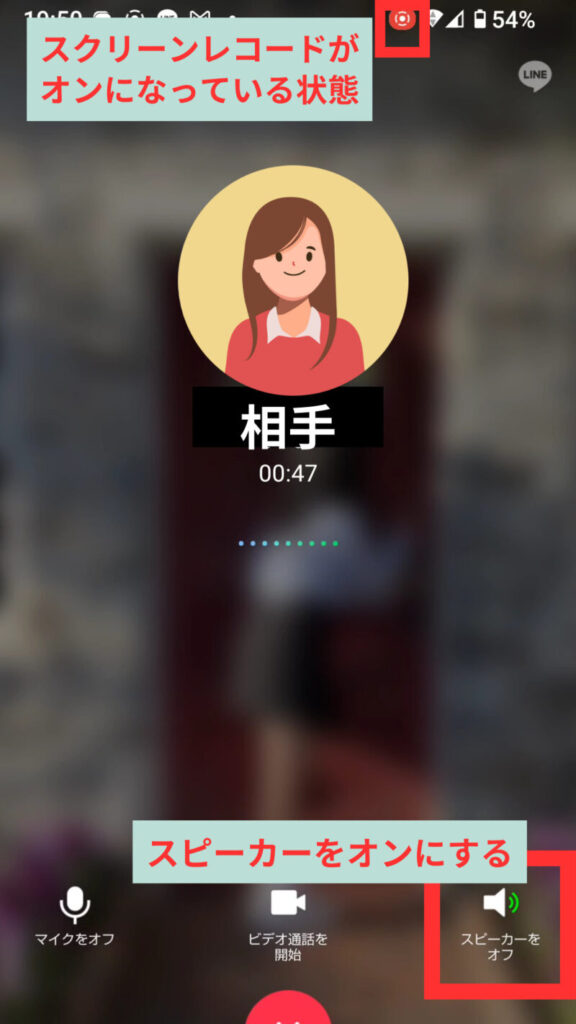
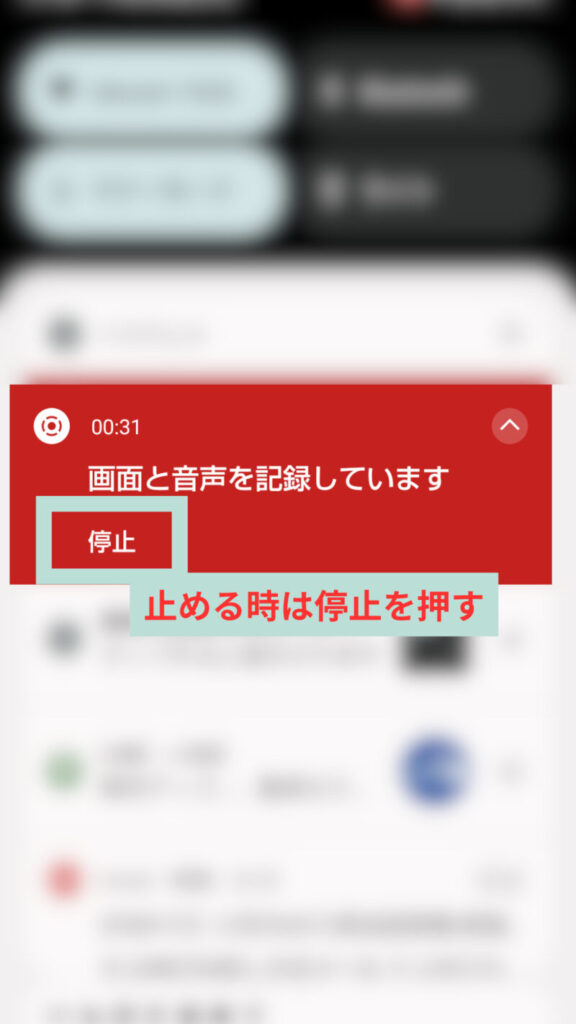
相手の声だけ録音できる?
例えば、好きな人からのモーニングコールや特別な日のメッセージなど、聞いて嬉しくなる通話は相手の声だけをとっておきたいですが、それは出来ません。
もし相手の声だけにしたいのであれば、録音した会話データを編集し、自分の声を消して保存しましょう。
編集ソフトは色々ありますが、動画の切り取りで自分の声を消す程度の加工であれば、Androidに標準装備されている「googleフォト」で十分です。
LINE通話を録音すると相手にバレる?
LINE通話を録音しても相手にはバレません。
これはAndroidに限らずどのデバイスでも、録音を開始したという通知が相手には届かないからです。
しかし録音するAndroidの機種やアプリによっては、開始時に機械音が鳴ります。
録音開始のタイミングによっては通知音が聞こえてしまい、「発言に信頼がないから録音されている」「悪用しようとしている」など相手を不快な気分にさせてしまいます。
こういったことから、バレるバレないの話とは別に、録音する時は事前に了承を得ておくのがスマートです。
日本では、通話の録音自体は違法ではありません。
しかし海外では、通話相手に録音の同意を得ないと違法となる国や地域が存在しますので、通話する相手の状況に応じて適切な対応を取ってください。
ちなみに録音データに個人が特定出来る内容が含まれていると、個人情報の扱いになります。
通話録音の公開はプライバシー侵害や名誉毀損となり違法ですので、十分な注意が必要です。
LINEの通話録音する裏技
実はLINEで通話録音をする方法は、実は他にもあります。
- パソコン版のLINEで録音する
- スマホのアプリを活用
では、それぞれの方法を説明します。
パソコンでLINEの通話を録音する
実はパソコン版のLINEでも通話を録音することができます。
パソコンだとコンピューター内部の音声を録音できるので、ノイズがない、きれいな音質で録音することが可能です。
ここではwindowsを使用した場合で説明します。
windowsで録音するためには、以下の条件を満たすことが必要です。
- winsows10以降が搭載されているパソコン
- パソコン版のLINEがインストールされている
では順を追って説明します。

windows搭載のパソコンで、LINEの通話録音をする方法です。
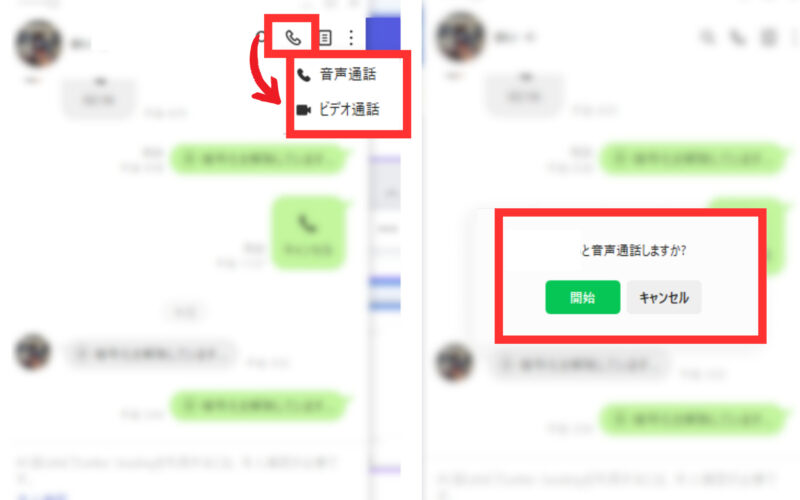
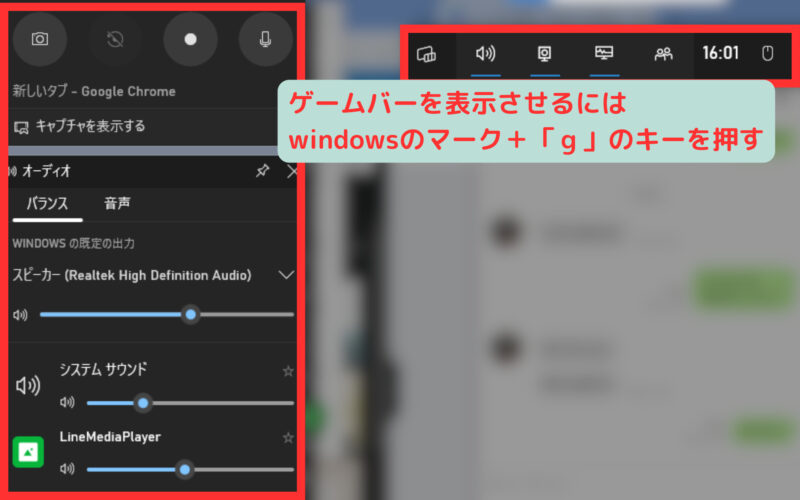
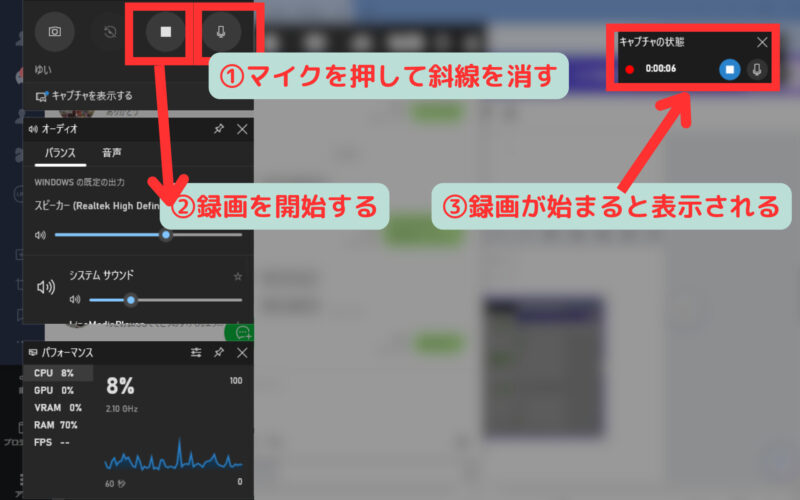
録音したファイルは、「ビデオ」フォルダ内にある「キャプチャ」フォルダに保存されています。
スマホのアプリを活用する
Android用の通話録音アプリはたくさん開発されています。
これらの中からあなたのスマホにあったアプリをインストールして使用するというのも手段の1つです。
ここでいくつかアプリをご紹介します。
- Cube ACR
Cube ACRは、LINE通話を録音出来るアプリとして有名です。
自動録音の機能があるので、通話ごとにいちいちアプリのオンオフをしなくて済みます。
無料で使用できる他、課金を行えば追加機能のロックを解除出来ます。
- 簡単ボイスレコーダー
無料版はシンプルに録音するアプリです。
有料版にすると高音質で保存出来るデータ形式が使えたり、bluetoothマイクへの対応など便利な機能があります。
さらに別の方法として、「オンラインショップでbluetooth搭載の録音機能付きイヤホンマイクを購入して使う」というのがあります。
機器を揃える必要がありますが、高頻度で録音が必要な場合は検討してもいいかもしれません。
LINEの通話録音する裏技は?まとめ
LINEで通話録音したい時は、いくつかの方法があります。
- スピーカー通話にして、スクリーンレコードで録音する
- 通話録音のアプリを利用する
- bluetooth搭載の特オン機能付きイヤホンマイクなど、録音専用の機器を購入する
どの方法も、相手の声のみ録音するというのは難しいですが、アプリなどで切り取りや編集ができます。
通話録音は相手に黙っていても出来ますが、管理や使用には十分な注意が必要です。